MFC-J625DW
Preguntas frecuentes y Solución de problemas |
Aún aparece el mensaje de error "Paper Jam" (Atasco de Papel), después de haber removido el papel atascado.
Para eliminar el mensaje de error Paper Jam, después de haber removido el papel atascado, por favor abrir y cerrar la cubierta del escáner (scanner cover).
Si aún aparece este mensaje de error, un pedazo de papel pequeño puede estar atrapado dentro de la máquina Brother.
Por favor seguir los pasos mencionados abajo para remover cualquier pedazo de papel que se encuentre atrapado dentro de su máquina Brother.
Para modelos con funciones de FAX:
Antes de desconectar la máquina del tomacorriente, usted puede transferir los faxes almacenados en la memoria a su PC u otra máquina de fax, de manera que no pierda ningún mensaje importante. Clic aquí para información sobre cómo transferir sus faxes que ha almacenado en la memoria a otra máquina de fax.
Moviendo el cabezal de impresión (print head) y removiendo cualquier pedazo de papel
- Para prevenir daños a su máquina Brother, tratar de no tocar las partes internas al remover el papel atascado.
- Si cae tinta en su piel o ropa, lavar inmediatamente con jabón o detergente.
- Utilizando ambas manos, sujetar las pestañas plásticas en ambos lados de la máquina, para levantar la cubierta del escáner (scanner cover) (1) y abrirla.
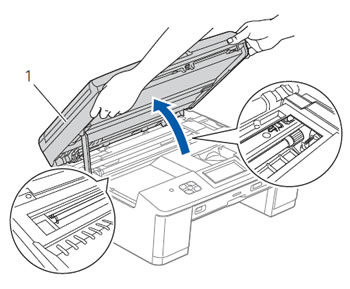
- Verificar la posición del cabezal de impresión (print head).
- Si encuentra el cabezal de impresión (print head) al lado izquierdo o en el centro del área de impresión (platen area), proceder al PASO 3.
- Si el cabezal de impresión (print head) se encuentra en el lado derecho como el mostrado en la ilustración de abajo, presionar y mantener el botón Stop/Exit hasta que el cabezal de impresión se mueva hasta el centro.
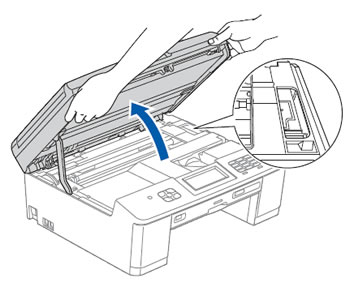
- Si encuentra el cabezal de impresión (print head) al lado izquierdo o en el centro del área de impresión (platen area), proceder al PASO 3.
- Desconectar su máquina Brother del tomacorriente de pared.
- Ligeramente mover el cabezal de impresión (print head) y remover cualquier residuo de papel restante en esta área. Para remover pequeños pedazos de papel puede utilizar pinzas
Por favor tenga cuidado el no tocar o rasguñar la parte interna con sus dedos o pinzas.
- Utilizando ambas manos, sujetar las pestañas plásticas en ambos lados de la máquina y ligeramente cerrar la cubierta del escáner (scanner cover).
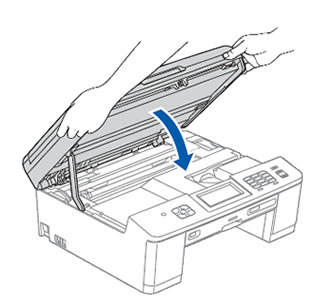
- Volver a conectar la máquina en el tomacorriente.
Si aún aparece el mensaje de error Paper Jam, clic aquí para instrucciones sobre cómo remover el papel atascado dentro de la máquina.
Removiendo el papel atascado dentro de la máquina
Seguir los siguientes pasos para remover el papel atascado dentro de la máquina.
- Desconectar la máquina Brother del tomacorriente.
- Si la solapa de soporte del papel (paper support flap) está abierta, cerrarla y luego cerrar el soporte del papel (paper support). Remover la bandeja del papel completamente fuera de la máquina.
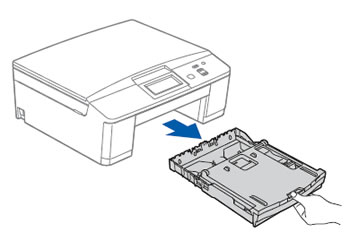
- Jalar las dos palancas verdes (green levers) dentro de la máquina para liberar el papel atascado.
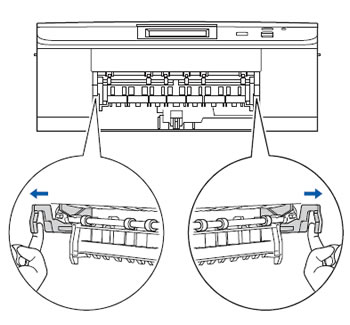
- Utilizando ambas manos, sujetar las pestañas plásticas (plastic tabs) en ambos lados de la máquina y levantar la cubierta del escáner (scanner cover) (1) para abrirla. Asegurarse de que el papel atascado no permanezca en las esquinas de la máquina.
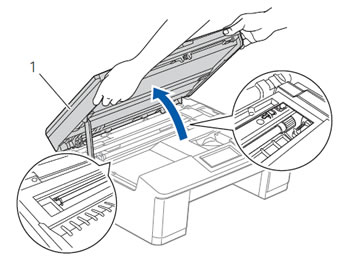
- Asegurarse que todo el papel atascado sea removido de la ranura delantera de la máquina, según como es mostrado abajo.
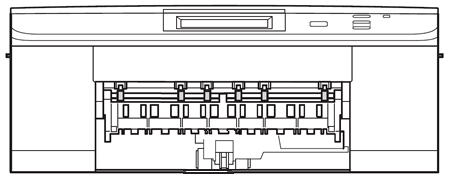
- Si el papel atascado no puede ser removido, proceder al PASO 6.
- Si el papel atascado dentro de la máquina pudo ser removido, proceder al PASO 9.
- Si el papel atascado no puede ser removido, proceder al PASO 6.
- Preparar una hoja de papel grueso o tamaño A4, tal como papel lustroso, e insertarlo en la máquina, en forma horizontal, a través de la ranura en la parte trasera de la máquina, según ilustrado debajo.
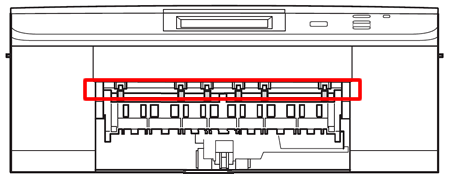
- Remover el papel atascado que ha sido empujado por el papel que ha insertado.

- Remover el papel que ha insertado a través de la ranura delantera de la máquina.
- Empujar las dos palancas verdes (green levers) a su posición original.
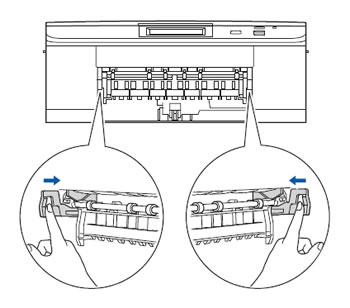
- Utilizando ambas manos, sujetar las pestañas plásticas (plastic tabs) en ambos lados de la máquina y ligeramente cerrar la cubierta del escáner (scanner cover).
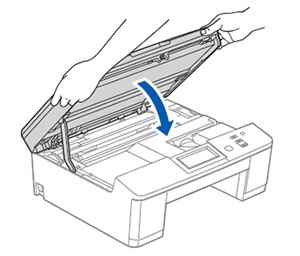
- Volver a colocar la bandeja del papel (paper tray) firmemente dentro de la máquina.
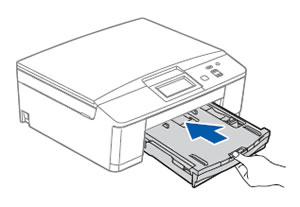
- Mientras sujeta el papel, remover el soporte del papel hasta que se ajuste, y luego desplegar la solapa de soporte del papel (paper support flap). Asegurarse de halar el soporte del papel (paper support) hasta que se ajuste.
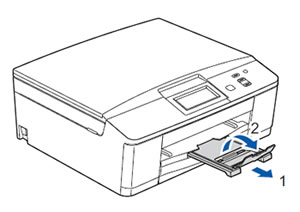
- Volver a conectar la máquina en el tomacorriente de pared.
